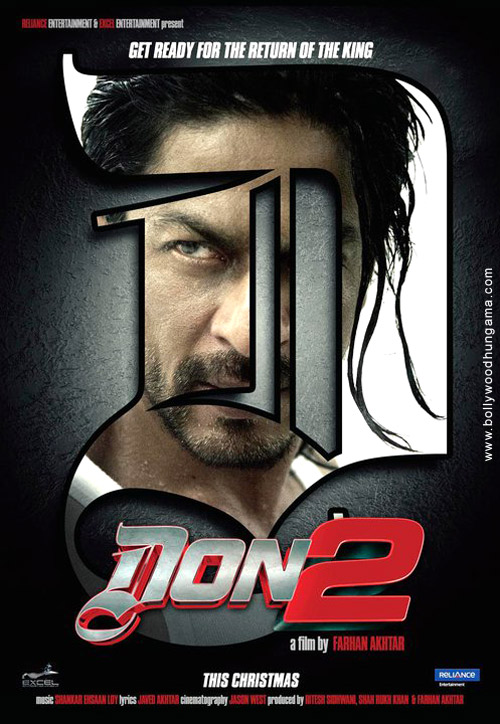بناءآ على طلب اختنا العزيزة الهام الطارق بطلب برنامج لدمج الفيديو
فانا بحثت ولقيت هالبرنامج وان شاء الله يعجبكم
اسم البرنامج كالتالى
AVI MPEG RM WMV Joiner
صورة البرنامج

اسم البرنامج : AVI MPEG RM WMV Joiner
الحجم : 2.46 ميجا بايت
<span style="color:green">الفائدة والوصف: يعتبر هذا البرنامج اروع برنامج عالاطلاق لدمج ملفات الفيديو في بعضها وترتيبها كما يشاء مستخدم البرنامج والفائدة من دمج ملفات الفيديو (يوجد كثير من الفوئد) مثلا: احيانًا يكون هناك شرح بالفيديو في موقع معين ولكن قد يكون ملف الفيديو كبير جدًا فيقوم شارح البرنامج بتقسيم الملف الى قسمين او اكثر وهذا يُصعب على على قارئ الموضوع متابعة الشرح فيقوم القارئ بإتباع الموضوع
ودمج الملفات كما يشاء القارئ (هذا مثال بسيط جدًا)
لتحميل البرنامج
هنا
شرح البرنامج

الصورة الاولى تقول: تنصيب البرنامج والانتقال الى المرحلة التي بعدها اضغط التالى (next)

الصورة الثانية تقول : انه يجب الموافقة على الشروط المعروضة واذا لم تكن هناك موافقة لا يكمل التنصيب فلذلك ليس لنا خيار سوى الموافقة

الصورة الثالثة تقول : في ان تختار مكان في حاسوبك لوضع البرنامج

الصورة الرابعة تقول : اذا كنت ترغب في تبديل المجلد والاسم

الصورة الخامسة تقول : وتستشيرك في ان يوضع رمز البرنامج(اختصار البرنامج) على سطح المكتب في اذا كنت لا تريد فلا تضغط على المربع الموجود واذا كنت تريد ذلك فاضغط عليه لتأتي لك اشارة صح

الصورة السادسة تقول : تطلب منك في ان تضغط على finish للانهاء

الشرح بطريقة الفيديو

نأتي الآن لشرح البرنامج بالصورة
الصورة الاولى تعرض لك واجهة البرنامج مع شرح البنود والخطوات
1- اضافة الملفات : الملفات التي تريد ان تدمجها مع الاخرى ويسمح لك بدمج اكثر من اثنتين
2- حذف الملفات : اذا كنت قد اخترت ملف الفيديو الذي لاتريده تستطيع حذفه بضغطك على رمز (x)
3- حذف جميع الملفات: اذا كنت قد اخترت ملفات لا تريدها فاحذفها كلها بضغطك على remove all
4- دمج الملفات : سنشرح عنها فيما بعد من خلال الموضوع (الخطوات)
5- مساعدة : كتاب مساعد يشرح بالانجليزية (ما في حاجة لالوا ابدًا بمشروعنا اللي هو دمج الملفات)
6- حول البرنامج : يعرض لك موقع البرنامج وبريد المصمم للبرنامج وما شابه...
وهذه الصورة

الصورة الثانية : ترتيب الملفات لدمجها
1- رفع ملف الفيديو لاعلى القائمة (قائمة الملفات التي تريد دمجها)
2- رفع ملف الفيديو لاعلى طبقة واحدة وليس الى اعلى القائمة
3- تشغيل الملف ومشاهدته للتأكد من انه هو الملف المراد
4- طبعًا هنا عكس الملف الثاني يعني انزال ملف الفيديو الى اسفل طبقة (درجة)
5- وهاد البند هو عكس البند الاول يعني لاسفل القائمة
وهذه الصورة مع الشرح

الصورة الثالثة : merge تعني دمج فبواسطة ضغطنا عليها يبدأ البرنامج بالتحضير للدمج وسترى هذا في الصورة القادمة بعد هذه الصورة
واليكم الصورة

الصورة الرابعة وهي كما قلت لكم تحضير لبدء الدمج حيث تختار موقع الملف الذي سوف يدمج في حاسوبك
(مثال: في سطح المكتب او المستندات او بمجلد .............وهكذا)

الصورة الخامسة : يبدأ البرنامج بدمج الملفات المختارة بعد ضغطك على save في الخطوة السابقة ويقوم هذا البرنامج بالدمج في سرعة كبيرة تفوق سرعة سونيك السريع (جاء هذا الوصف لوصف سرعة البرنامج لروعة تقنيته)
واليكم الذي يحدث في الصورة

الصورة السادسة تقول لك انه تم الانتهاء من الدمج فتظهر لك رسالة وفيها 3 خيارات وهم :
1- play the joined file : اي تشغيل الملف المدموج (الناتج عن دمج عدة ملفات انت اردت دمجها)
2- delete source : حذف الملفات الاصلية (الملفات اللي مش مدموجة)
3- close : اغلاق النافذة
واليكم الصورة الشارحة :

انتهى الشرح
طبعا منقول للامانة